 |
|
|
| |
名片设计 CorelDRAW Illustrator AuotoCAD Painter 其他软件 Photoshop Fireworks Flash |
|
最终效果图: 
原图
一、将一张美女图片打开,按CTRL+J复制一层,再执行半径为六个像素左右的高斯模糊。 二、再按CTRL+SHIFT+U对图层去色,然后把该层的混合模式设为叠加。 
三、新建一个图层,再执行CTRL+SHIFT+ALT+E盖印可见图层,接着再添加一个渐变映射调整图层,设置完参数以后,再把该调整层的混合模式设为柔光。 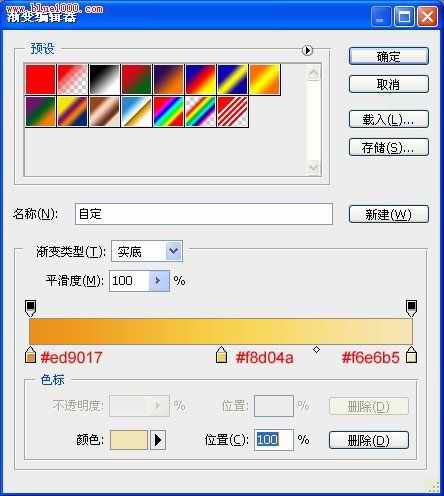
四、这时假如你发现图片比较亮的情况下,我们可以更改图层的不透明度来达到自己需要效果。 
五、再次新建图层,并执行盖印可见图层,然后再创建一个新的图层执行编辑-填充,为该层填充50%的灰色,再将该层的混合模式设为叠加。 
六、选择使用工具栏上面的加深工具对人物的嘴巴进行一些细微的处理。 
七、效果已经调整得差不多了,现在我们只需要再在图片上添加一些文字来进行修饰就OK了!  返回类别: Photoshop教程 上一教程: Photoshop制作美丽的绿茶海报 下一教程: Photoshop制作极速的汽车海报 您可以阅读与"Photoshop亮化美女照片肤色"相关的教程: · PS调色教程:复古淡黄肤色美女照片 · Photoshop调出美女照片暗调青红色 · Photoshop调出美女照片淡淡青黄色 · Photoshop调出美女照片粉嫩的淡红色 · Photoshop给美女照片加上时尚动感背景 |
| 快精灵印艺坊 版权所有 |
首页 |
||